Jika ada perkara yang lebih mengecewakan daripada tidak mempunyai internet, itu akan menjadi internet terputus semasa anda tenggelam dalam permainan. Banyak Kukus pemain telah berkongsi musibah ini apabila Steam menghadapi masalah menyambung ke pelayan Steam ralat amaran muncul secara tiba-tiba, menyebabkan mereka menjadi keliru dan kecewa.
Jika anda menghadapi masalah yang sama, jangan risau. Berikut ialah panduan berguna yang boleh membantu anda menyingkirkan masalah tersebut. Cuma navigasi ke bawah senarai sehingga anda menemui senarai yang sesuai untuk anda.
Cara membetulkan Steam menghadapi masalah menyambung ke pelayan Steam
- Betulkan 1: Semak status pelayan Steam
- Betulkan 2: Mulakan semula peranti rangkaian anda
- Betulkan 3: Kemas kini pemacu penyesuai rangkaian anda
- Betulkan 4: Siram DNS dan perbaharui IP anda
- Betulkan 5: Tetapkan semula WinSock
- Betulkan 6: Ubah suai sifat Steam
- Betulkan 7: Benarkan Steam melalui Windows Firewall
- Jika semuanya gagal…
Betulkan 1: Semak status pelayan Steam
Perkara pertama yang perlu anda semak ialah sama ada pelayan Steam sedang down buat masa ini. Ini kerana kadangkala, Steam akan menjadualkan penyelenggaraan untuk pelayan untuk menampal kemungkinan pepijat dan memasang ciri baharu. Oleh itu, pelayan akan diturunkan.
- Jika pelayan memang tidak berfungsi, maka tidak banyak yang boleh anda lakukan selain menunggu kakitangan pembangun melakukan perkara mereka dan memulihkan pelayan.
- Jika pelayan sedang aktif dan berjalan tetapi ralat berlaku, sila teruskan ke Betulkan 2 , di bawah.
Betulkan 2: Mulakan semula peranti rangkaian anda
Sebaik sahaja anda telah menghapuskan penyelenggaraan pelayan sebagai sebab yang mungkin, anda harus mula melihat ke dalam rangkaian rumah anda sendiri. Ada kemungkinan modem & penghala anda dibanjiri data, menyebabkan Internet anda terhenti sehingga Steam tidak dapat menyambung ke pelayannya.
Begini cara anda boleh memulakan semula modem & penghala anda:
- Cabut palam modem anda (dan penghala anda, jika ia adalah peranti yang berasingan) daripada soket kuasa.
 (modem)
(modem)
 (penghala)
(penghala) - tunggu 60 saat agar modem anda (dan penghala anda) menjadi sejuk.
- Palamkan semula peranti rangkaian dan tunggu sehingga lampu penunjuk kembali kepada keadaan biasa.
- Mulakan semula komputer anda.
- Lancarkan Steam dan semak sama ada ralat amaran telah diperbaiki. Jika ya, maka hebat! Jika ia masih muncul, sila pergi ke Betulkan 3 , di bawah.
Betulkan 3: Kemas kini pemacu penyesuai rangkaian anda
Pemacu penyesuai rangkaian, yang berfungsi sebagai penterjemah antara penyesuai rangkaian anda dan PC anda, adalah penting untuk penyesuai rangkaian berfungsi dengan baik. Jika pemandu itu salah, ketinggalan zaman atau rosak, internet anda mungkin menjadi rosak. Jika anda tidak mempunyai masa, kesabaran atau kemahiran untuk mengemas kini pemandu secara manual, anda boleh melakukannya secara automatik Pemandu Mudah .
Driver Easy akan secara automatik mengenali sistem anda dan mencari pemacu yang betul untuknya. Anda tidak perlu mengetahui dengan tepat sistem yang dijalankan oleh komputer anda, anda tidak perlu bermasalah dengan pemacu yang salah yang anda akan muat turun, dan anda tidak perlu risau tentang membuat kesilapan semasa memasang. Driver Easy mengendalikan semuanya.
Anda boleh mengemas kini pemacu anda secara automatik dengan sama ada PERCUMA atau Versi pro n daripada Pemandu Mudah. Tetapi dengan versi Pro ia hanya memerlukan 2 langkah (dan anda mendapat sokongan penuh dan jaminan wang dikembalikan 30 hari):
- Jalankan Pemandu Mudah dan klik butang Mengimbas sekarang butang. Driver Easy kemudiannya akan mengimbas komputer anda dan mengesan sebarang pemacu masalah.
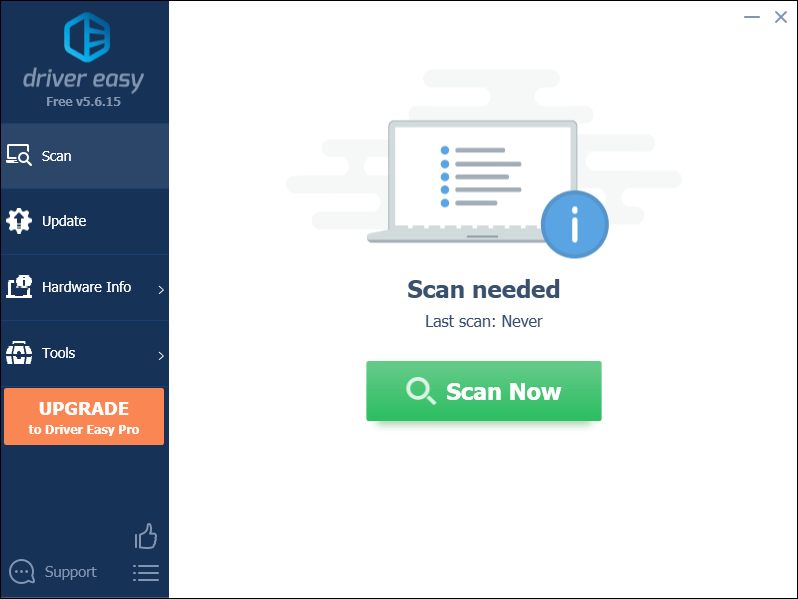
- klik Kemaskini semua untuk memuat turun dan memasang versi yang betul secara automatik semua pemacu yang hilang atau ketinggalan zaman pada sistem anda (ini memerlukan Versi pro – anda akan digesa untuk menaik taraf apabila anda mengklik Kemas Kini Semua).
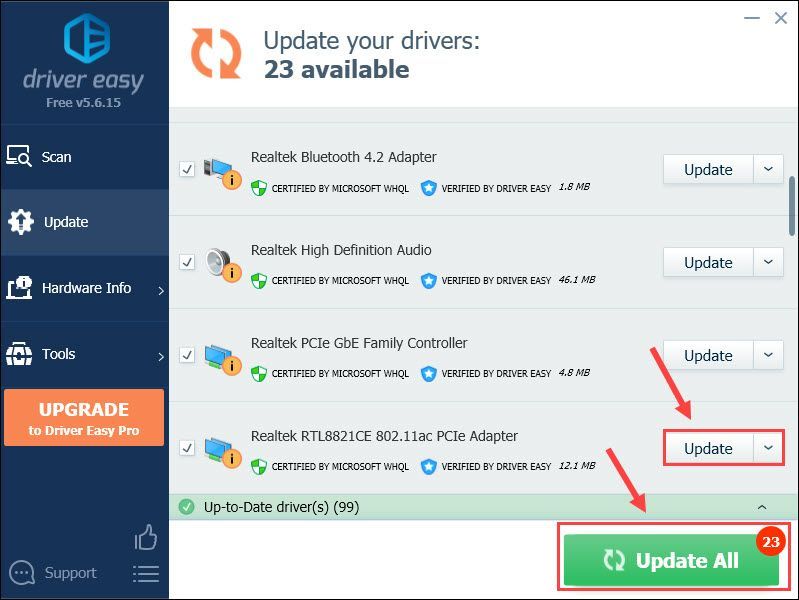
Nota : Anda boleh melakukannya secara percuma jika anda suka, tetapi sebahagiannya manual. - Mulakan semula komputer anda untuk perubahan berkuat kuasa.
- Nyalakan Steam untuk melihat sama ada ia boleh bersambung dengan betul kali ini. Jika ya, tahniah - anda telah menyelesaikan isu tersebut. Jika masih tiada kegembiraan, sila cuba Betulkan 4 , di bawah. The Versi pro daripada Driver Easy disertakan dengan sokongan teknikal penuh . Jika anda memerlukan bantuan, sila hubungi pasukan sokongan Driver Easy di .
- Pada papan kekunci anda, tekan Kunci Logo Windows dan taip cmd . Kemudian klik kanan Command Prompt apabila ia muncul sebagai hasilnya dan pilih Jalankan sebagai pentadbir .

- Apabila digesa untuk mendapatkan kebenaran, klik ya untuk menjalankan Command Prompt.
- taip ipconfig /flushdns dan tekan Masuk pada papan kekunci anda.

- Pada papan kekunci anda, tekan Kunci Logo Windows dan taip cmd . Kemudian klik kanan Command Prompt apabila ia muncul sebagai hasilnya dan pilih Jalankan sebagai pentadbir .

- Apabila digesa untuk mendapatkan kebenaran, klik ya untuk menjalankan Command Prompt.
- taip ipconfig /release dan tekan Masuk pada papan kekunci anda.

- taip ipconfig /renew dan tekan Masuk pada papan kekunci anda.

- Lancarkan Steam, main permainan sekali lagi dan lihat sama ada sambungan lancar dan tanpa gagal. Sekiranya Steam menghadapi masalah menyambung ke pelayan Steam ralat berterusan, jangan risau. Berikut ialah beberapa lagi pembetulan untuk anda cuba.
- Pada papan kekunci anda, tekan Kunci Logo Windows dan taip cmd . Kemudian klik kanan Command Prompt apabila ia muncul sebagai hasilnya dan pilih Jalankan sebagai pentadbir .

- Dalam tetingkap Prompt Perintah Pentadbir, masukkan set semula netsh winsock , kemudian tekan Masuk ; kemudian taip proksi tetapan semula netsh winteep dan tekan Masuk .
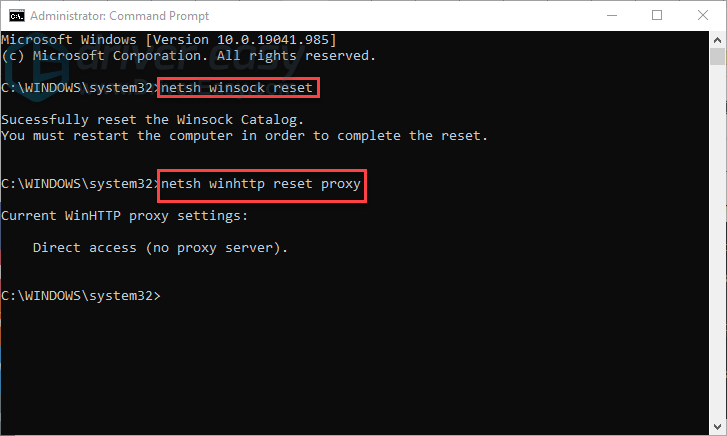
- klik tutup untuk keluar dari tingkap.
- Jalankan Steam dan semak sama ada ralat sambungan pelayan telah diselesaikan. Jika ia masih berlaku, sila teruskan ke Betulkan 6 , di bawah.
- Pada papan kekunci anda, tekan esc , Beralih dan Ctrl pada masa yang sama untuk membawa Pengurus Tugas .
- Pilih yang Memulakan tab, kemudian klik kanan pada setiap item dan klik Lumpuhkan .
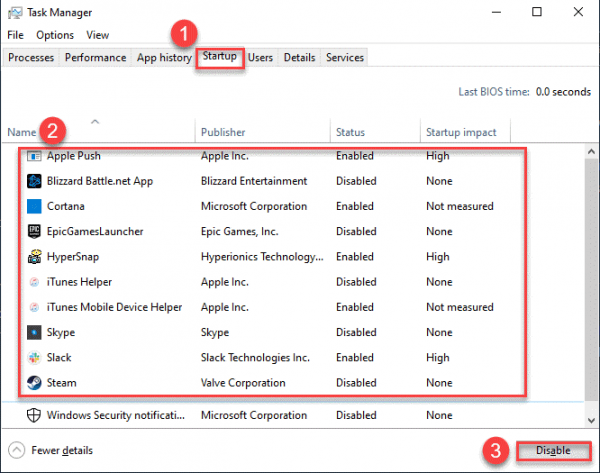
- Mulakan semula komputer anda.
- Pada desktop anda, klik kanan pada Kukus dan klik Hartanah .
- klik yang Jalan pintas tab, kemudian masuk Sasaran padang, tambah ruang ke penghujung dan taip -tcp . Setelah selesai, klik okey .
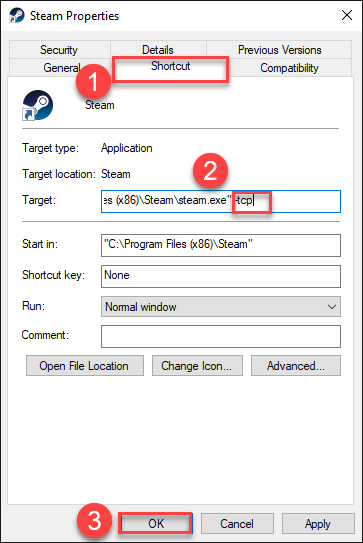
- Lancarkan Steam dan semak sama ada Steam menghadapi masalah menyambung ke pelayan Steam ralat amaran telah diperbaiki.
- Pada papan kekunci anda, tekan butang Kunci logo Windows dan R pada masa yang sama untuk memanggil kotak Run. Kemudian taip mengawal firewall.cpl ke dalam kotak dan tekan Masuk .
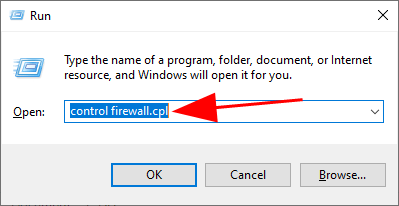
- Dalam tetingkap yang muncul, klik Benarkan apl atau ciri melalui Windows Defender Firewall .
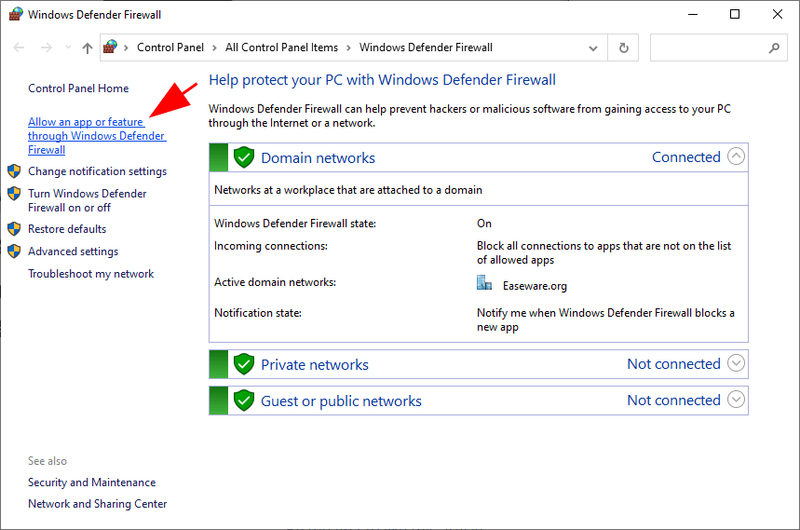
- Semak imbas senarai apl dan ciri yang Dibenarkan untuk melihat sama ada pelancar Epic Gamers disertakan. Jika tidak, klik Tukar tetapan , klik Benarkan apl lain… , kemudian ikut arahan pada skrin untuk menambah apl.

- Setelah selesai, klik okey .
- Jalankan permainan dalam klien Steam dan lihat sama ada ia boleh disambungkan ke pelayan.
Betulkan 4: Siram DNS dan perbaharui IP anda
Secara amnya, komputer anda secara automatik menyimpan alamat IP dan keputusan sistem nama domain untuk mempercepatkan permintaan seterusnya ke domain yang sama. Tetapi lebih masa, maklumat yang dicache mungkin telah rosak, ketinggalan zaman atau sebaliknya tidak betul, menghalang anda daripada menyambung ke pelayan.
Dalam kes ini, anda harus mengepam DNS dan memperbaharui IP anda untuk memastikan komputer anda berkomunikasi dengan hos dengan betul.
Untuk mengepam DNS anda:
Untuk memperbaharui IP anda:
Betulkan 5: Tetapkan semula WinSock
Winsock ialah katalog data yang membolehkan program komputer mengakses internet. Tetapi kadangkala entri dalam katalog mungkin tidak betul atau telah rosak, menyebabkan ralat rangkaian. Untuk mengesahkan sama ada ini berlaku, anda boleh melakukan tetapan semula Winsock.
Inilah cara untuk melakukannya:
Betulkan 6: Ubah suai sifat Steam
Menurut beberapa pemain, melancarkan Steam dengan protokol TCP, bukannya protokol UDP telah membantu mereka menyingkirkan ralat pelayan. Oleh itu, ia berbaloi untuk mencuba dan lihat jika ia menyelesaikan masalah anda.
Berikut adalah langkah-langkahnya:
Steam menghadapi masalah menyambung ke pelayan Steam masih berlaku? Sila teruskan ke Betulkan 7 .
Betulkan 7: Benarkan Steam melalui Windows Firewall
Windows Firewall ialah sistem keselamatan rangkaian terbina dalam yang menapis trafik rangkaian masuk dan keluar dengan membenarkan/menyekat trafik tertentu berdasarkan set peraturan keselamatan. Anda harus membenarkan pelanggan melalui tembok api untuk memastikan sambungan tidak terputus.
Untuk memastikan anda membenarkan apl berkomunikasi melalui Windows Defender Firewall:
 (modem)
(modem)  (penghala)
(penghala)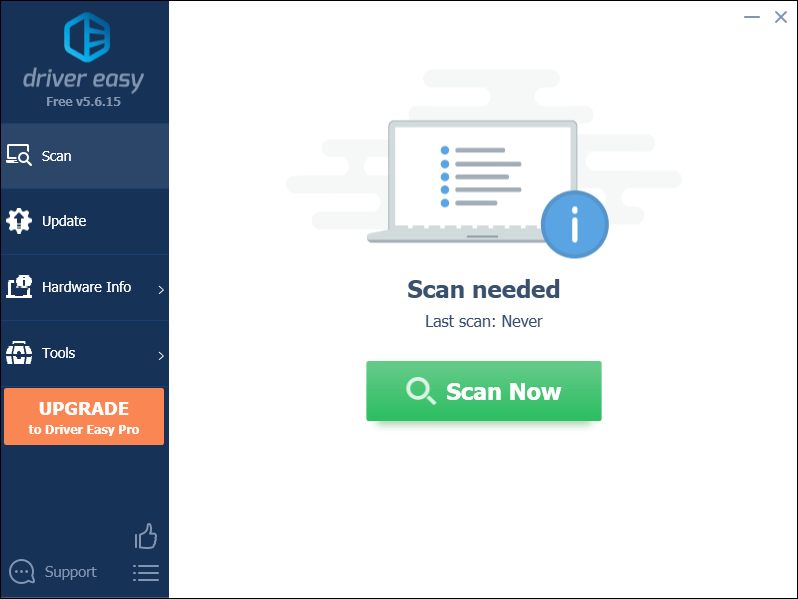
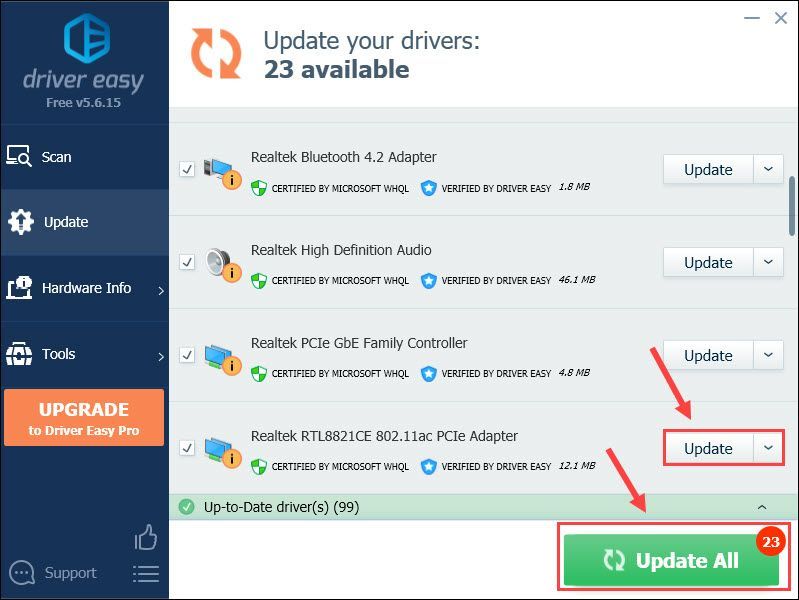




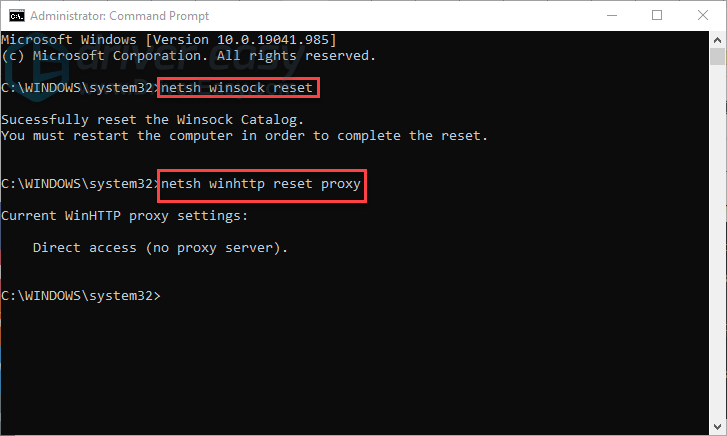
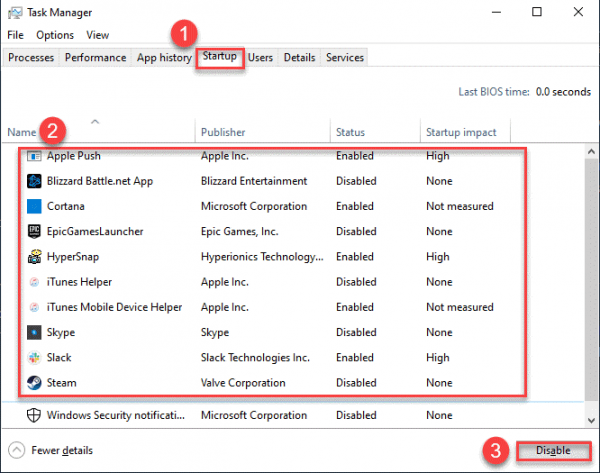
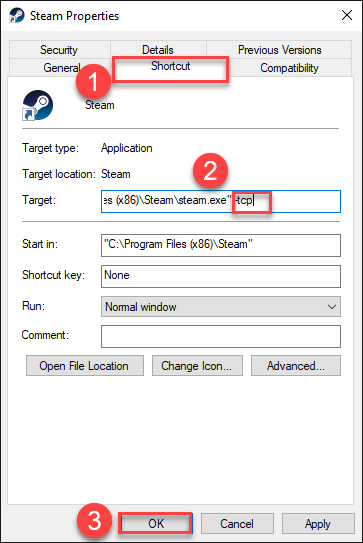
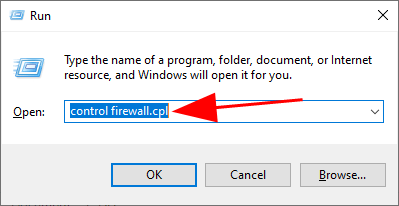
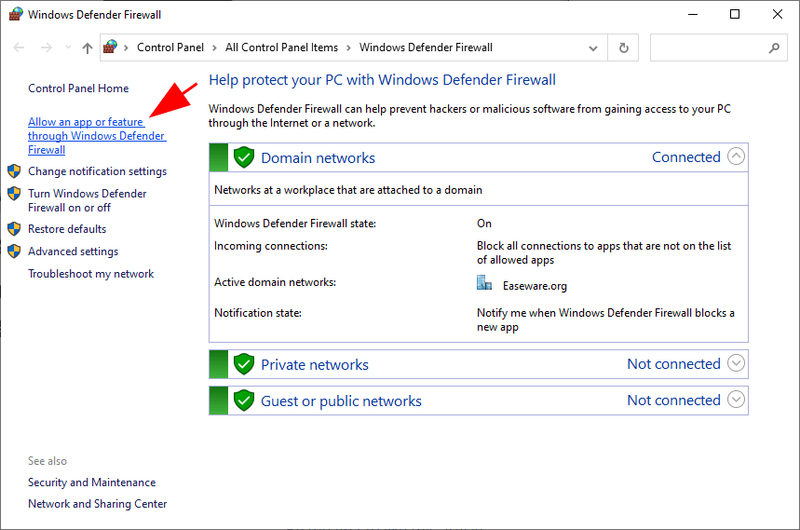


![[SELESAIKAN] Diablo II: Ranap Semula pada PC](https://letmeknow.ch/img/other/82/diablo-ii-resurrected-sturzt-ab-auf-pc.jpg)


![[SELESAIKAN] Gear Bersalah -Berusaha- Isu Lag](https://letmeknow.ch/img/knowledge/43/guilty-gear-strive-lag-issues.jpeg)

